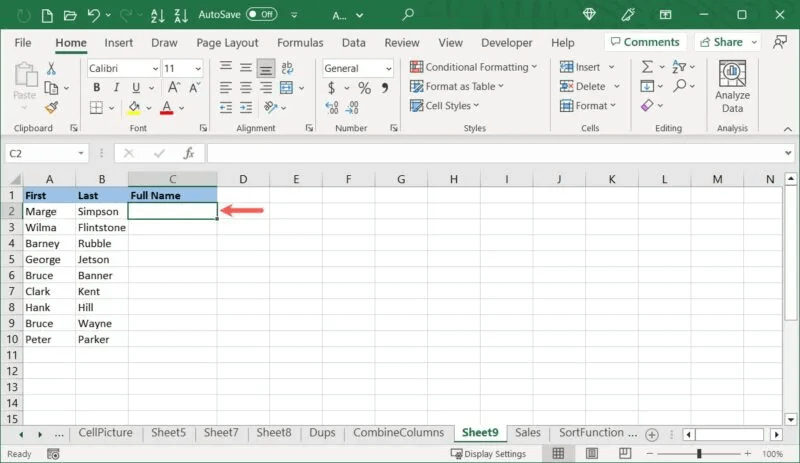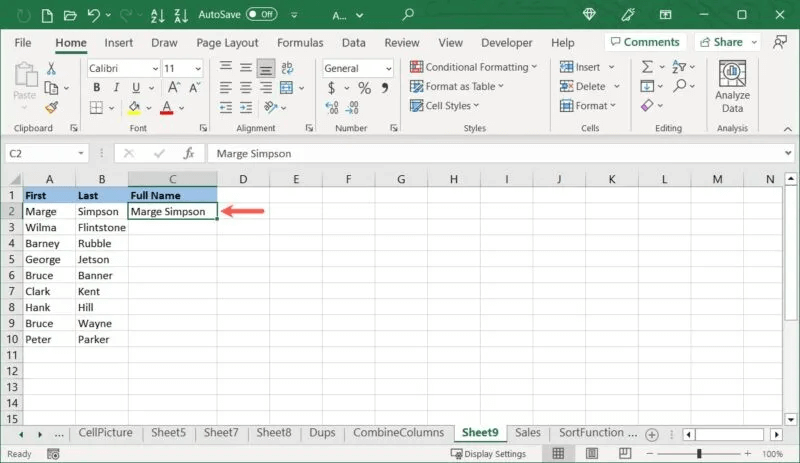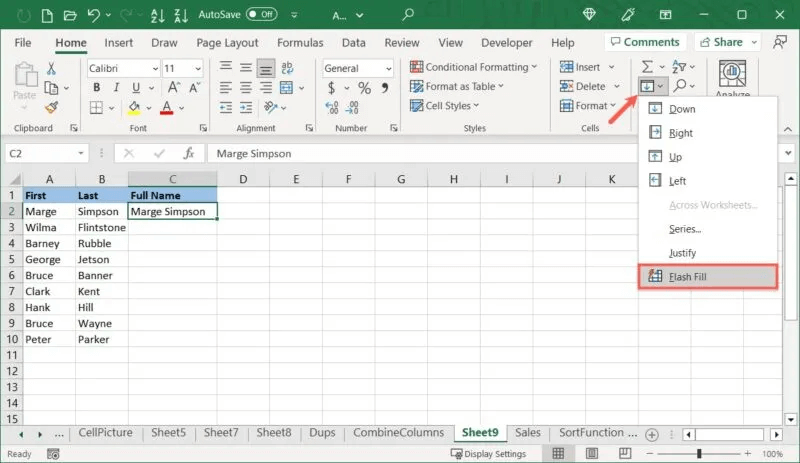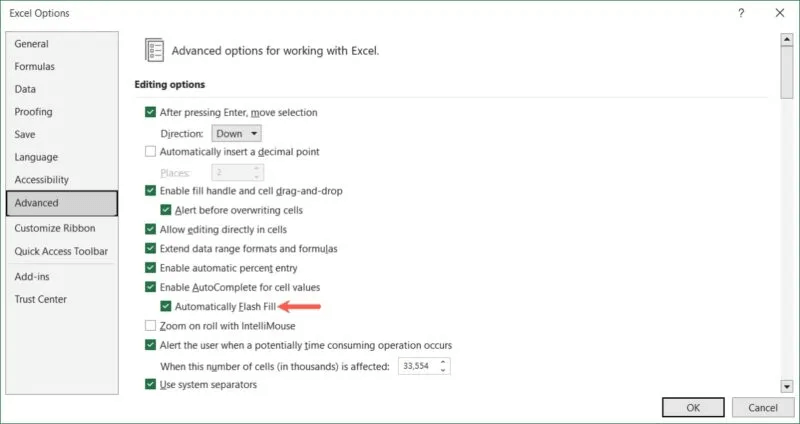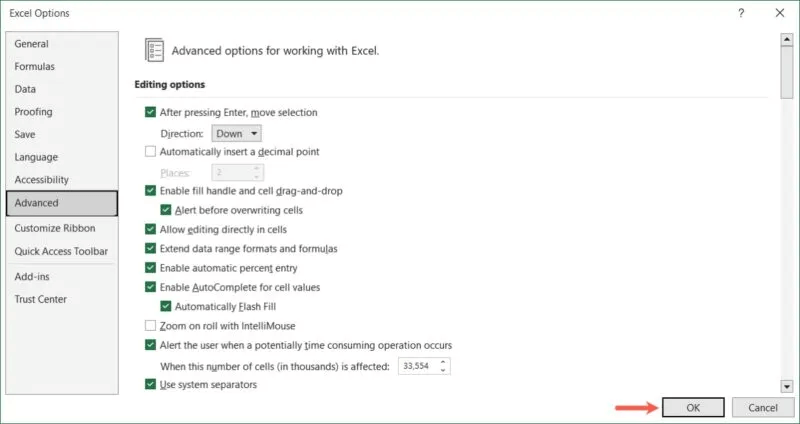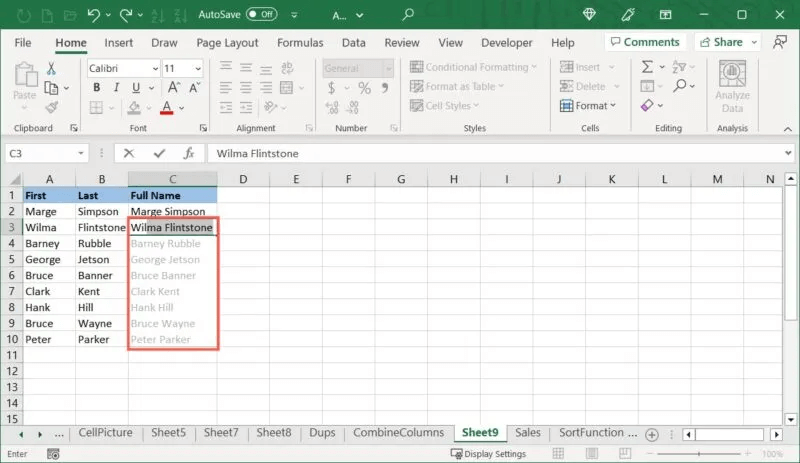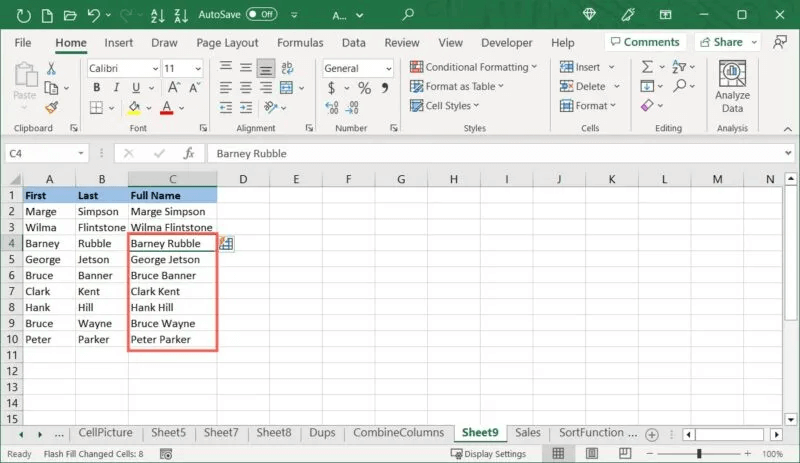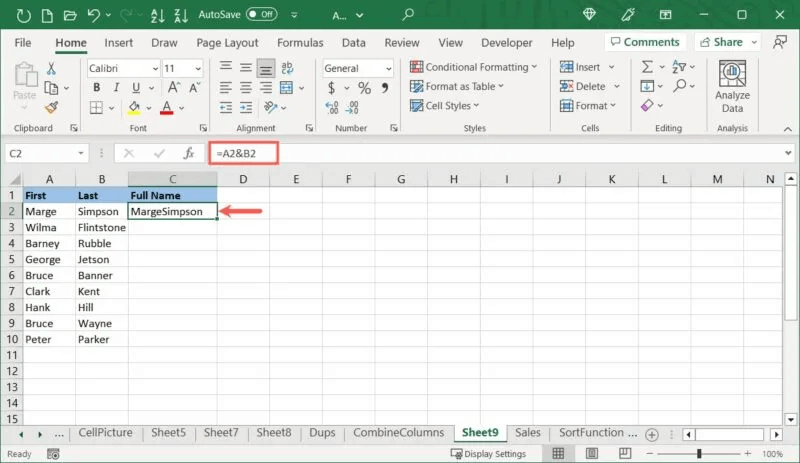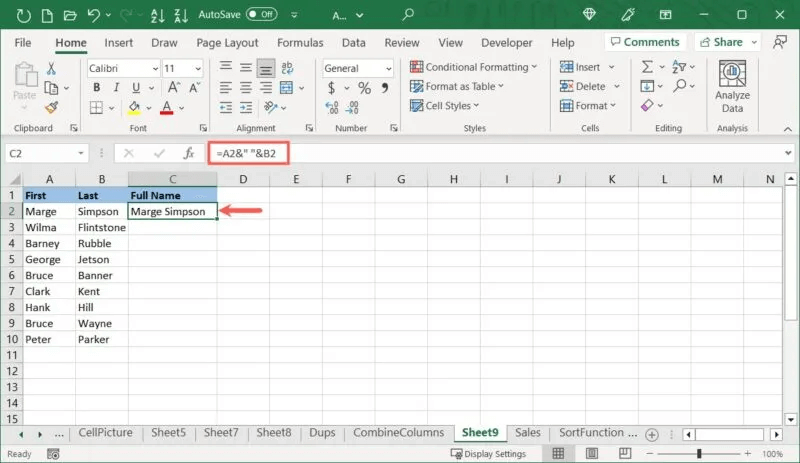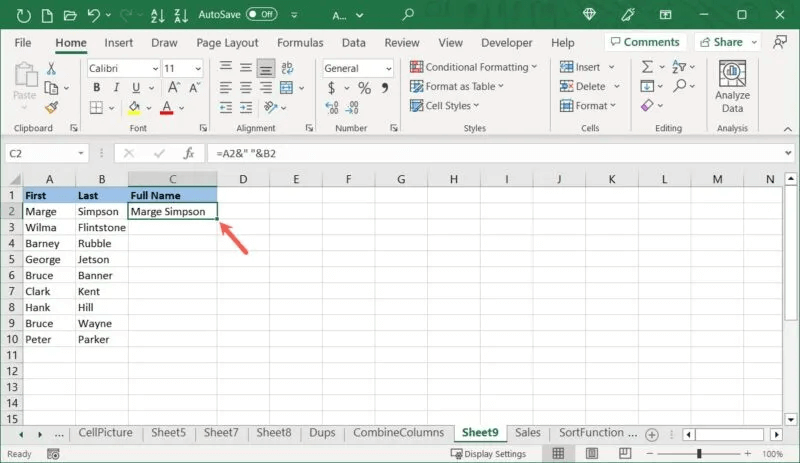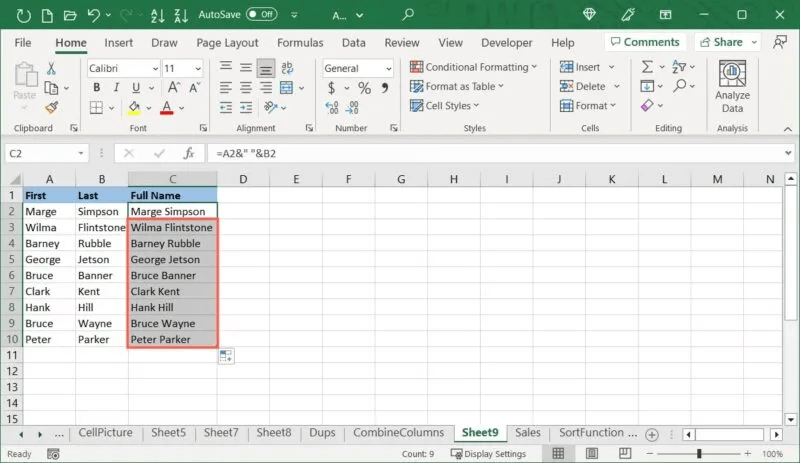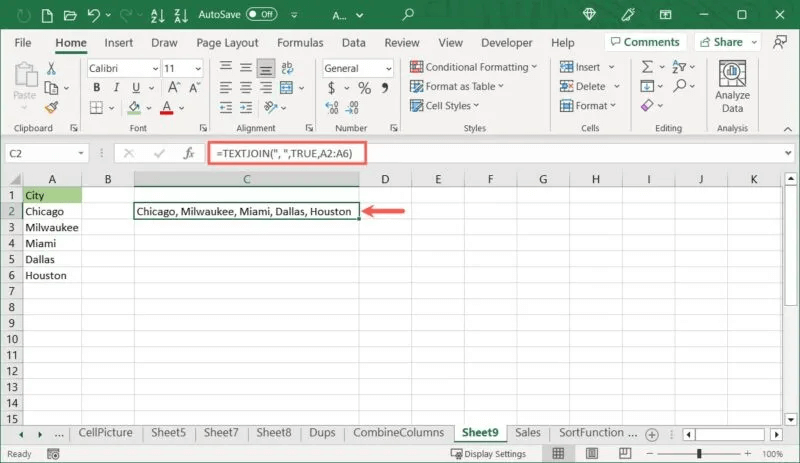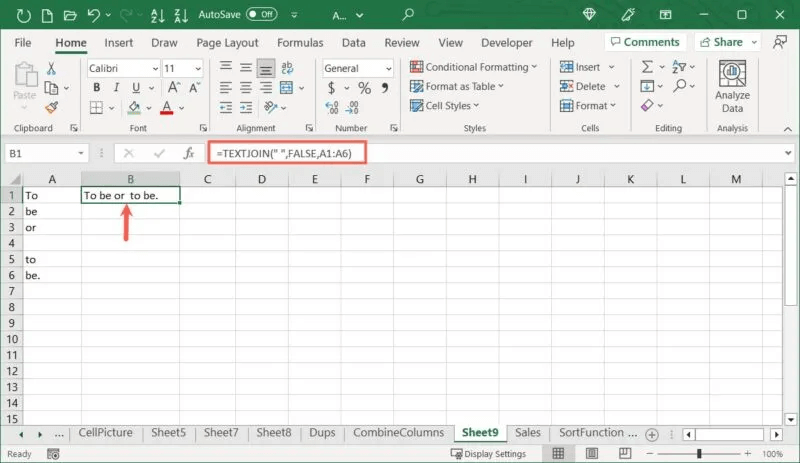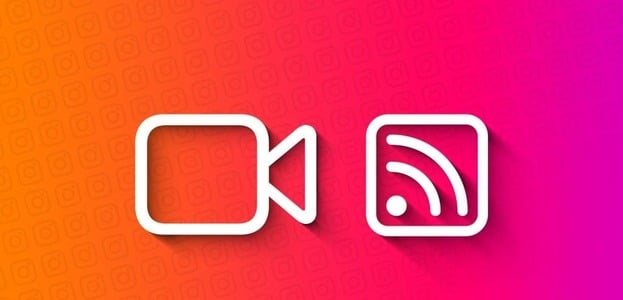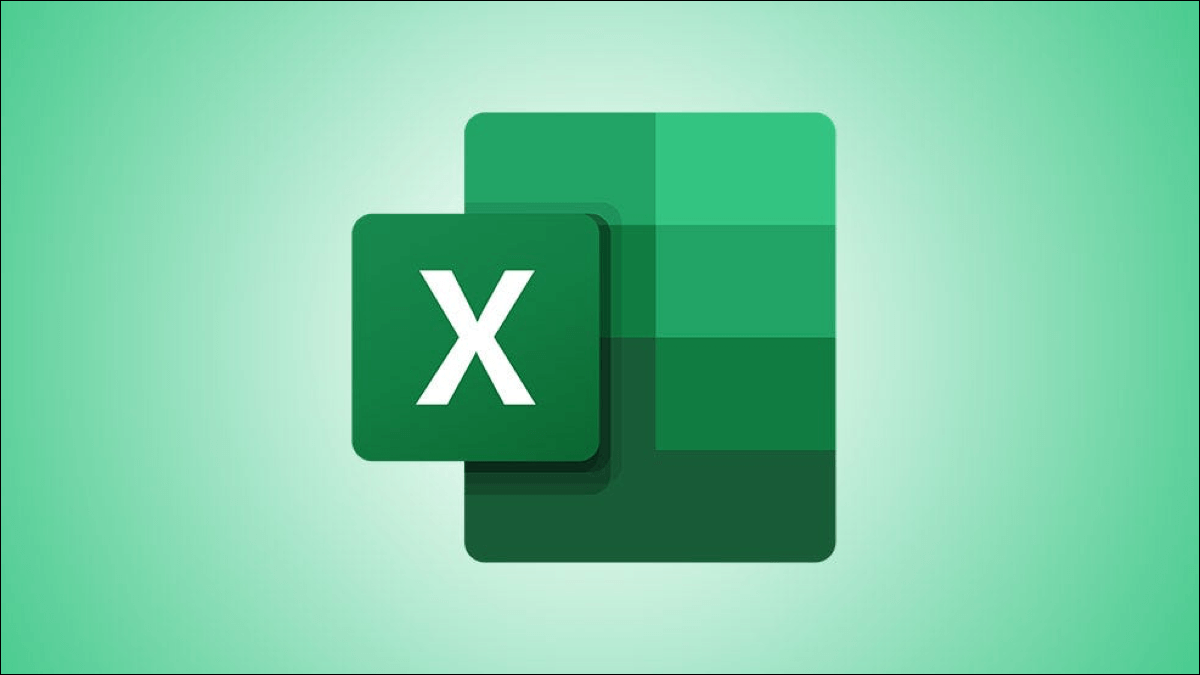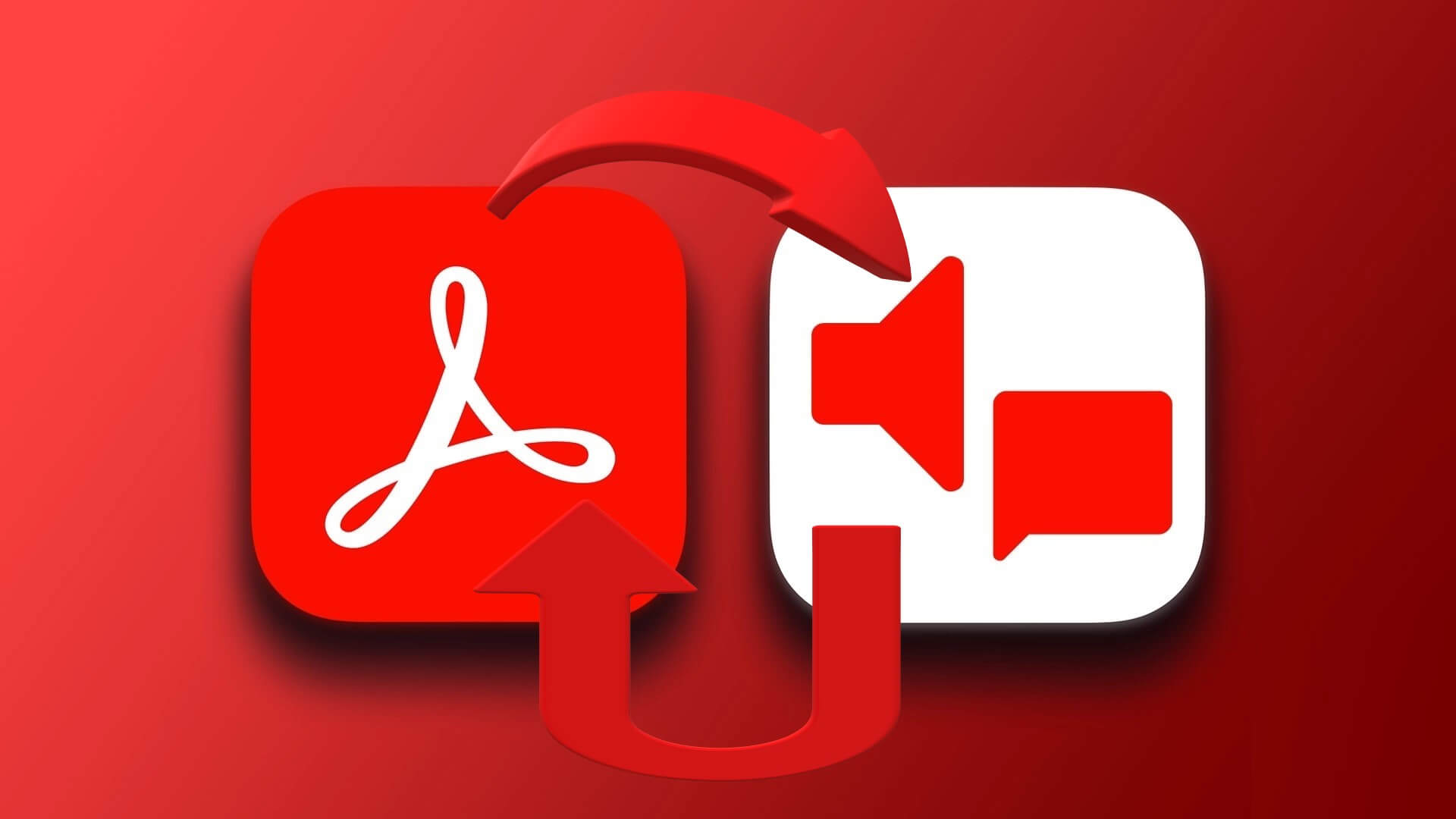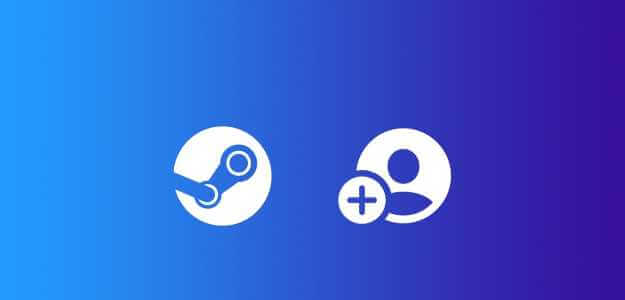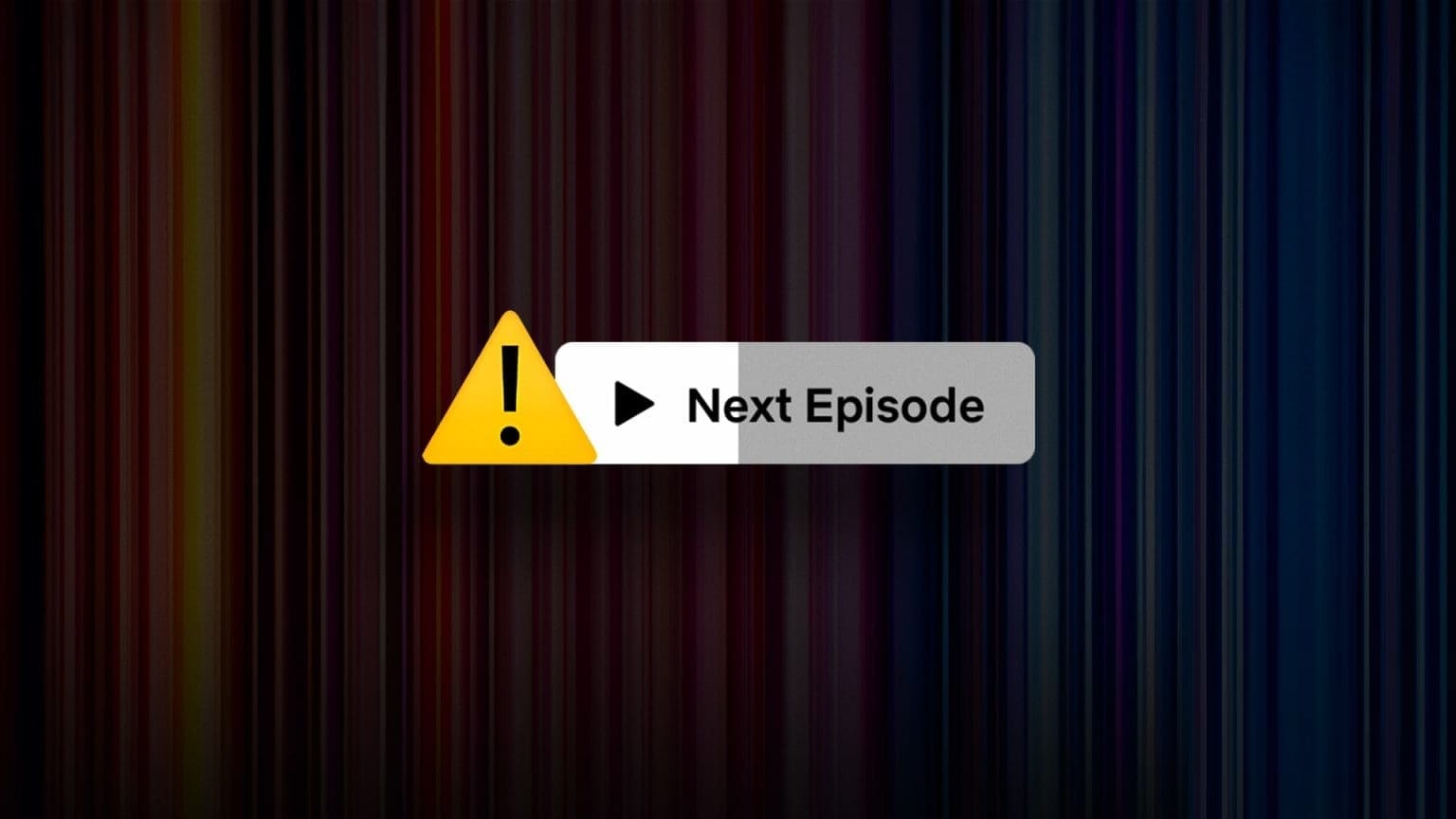После того как вы Электронная таблица, полная данных Возможно, вы захотите добавить текст, например, имя и фамилию, города и штаты или что-то подобное. Это руководство покажет вам несколько простых способов добавить текст. Excel Таким образом, вы можете выбрать наилучший метод для своих данных.
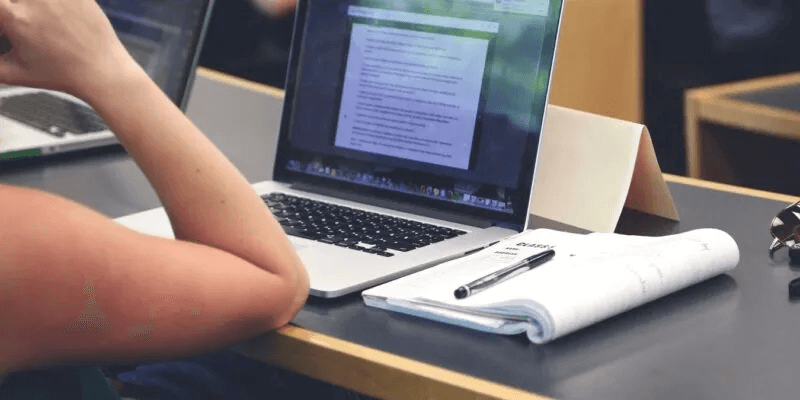
Используйте функцию Flash Fill для смешивания текста.
Функция мгновенного заполнения позволяет: Excel Создайте узор, а затем быстро заполните им другие ячейки. Функция мгновенного заполнения, более интеллектуальная, чем автозаполнение, может определить ваши действия и внести соответствующие изменения. Она не использует формулы, как методы, описанные ниже. Если вы не любите работать с формулами или функциями, этот вариант для вас.
- Перейти к клетка Место, где вы хотите разместить объединённый текст для первых фрагментов данных. Обычно это ячейка в начале столбца или строки.
- Тип данные Если вы хотите прочитать их все вместе один раз, нажмите Enter أو Вернуть. Например, мы объединяем имя в ячейке A2 и фамилию в ячейке B2 и введите так, как мы хотим, чтобы она отображалась в ячейке C2.
- Найдите Ячейка со встроенным текстом В нашем примере это ячейка. C2. Перейти на вкладку Домашняя страница и нажмите на раскрывающееся меню. Заполнение В разделе «Редактировать» выберите Мгновенное заполнение
- Остальные ячейки будут заполнены по тому же образцу, что и первая ячейка.
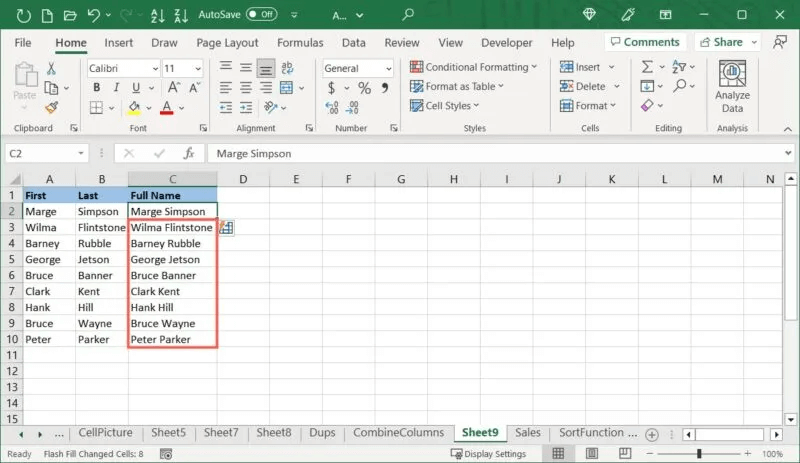
Включить и использовать автозаполнение с Flash
Excel предоставляет возможность автоматического заполнения ячеек с помощью функции мгновенного заполнения, которая может сэкономить вам несколько щелчков мыши.
- Чтобы включить эту опцию, перейдите в «Файл -> Параметры -> Дополнительно». флажок Быстрое автозаполнение В разделе «Параметры редактирования» вам может потребоваться выбрать поле «Оригинал». Включить автозаполнение значений ячеек Сначала выше.
- Найдите "OK" Чтобы сохранить изменения, вернитесь на лист, куда вы хотите объединить текст.
- Перейдите в первую ячейку, куда нужно добавить объединённый текст, и введите его в том виде, в котором он должен отображаться. Нажмите Enter أو ВОЗВРАТ Начните вводить второй набор объединённых данных. Вы увидите предварительный просмотр того, как вы будете заполнять свойство. Вспышка заливки Оставшиеся данные.
- Нажмите на Enter أو ВОЗВРАТ Принять предварительный просмотр и заполнить ячейки.
Используйте фактор амперсанда
Другой способ объединения текста в Excel — использование оператора амперсанда (&) для перетаскивания формулы вниз и заполнения оставшихся ячеек.
- Найдите клетка Там, где вы хотите получить агрегированные данные, введите формулу ниже, заменив ссылки на ячейки своими собственными:
= A2 и B2
- Вы должны увидеть данные из каждой ячейки, объединенные с ячейкой, содержащей формулу.
- Если вы хотите вставить пробел между словами, используйте следующую формулу. Убедитесь, что между кавычками есть пробел.
= A2 & "" & B2
- Эта формула берет текст из ячейки. A2 , добавляет пробел и завершает текст в ячейке. B2. Текст из двух ячеек, между которым есть пробел, будет объединен.
- Чтобы заполнить оставшиеся ячейки той же формулой, выберите Ручка для наполнения (квадратная) В правом нижнем углу ячейки, содержащей формулу.
- Проведите вниз, чтобы заполнить оставшиеся ячейки той же формулой. Excel автоматически обновит формулу, добавив правильные ссылки на ячейки.
Используйте функцию TEXTJOIN
Если вам нужно объединить длинные текстовые строки, описанные выше методы могут оказаться громоздкими. Вместо этого используйте функцию ТЕКСТОБЪЕДИНИТЬ в Excel. Эта функция доступна в новых версиях Excel, включая Microsoft 365, Excel для Интернета, Excel 2021 и Excel 2019.
Формула формулы такова: TEXTJOIN (разделитель, игнорировать_пустое, текст1, текст2,…) , где требуются первые три аргумента.
- Определитель: Разделитель, который вы хотите использовать между объединенным текстом, например пробел, запятая или дефис.
- Игнорировать_пустое: Используйте значение TRUE, чтобы игнорировать пустые ячейки, или FALSE, чтобы включить пустые ячейки, разделенные разделителем.
- Текст 1: Ячейка или диапазон ячеек, содержащий текст. Вы также можете включить текст в формулу в качестве аргумента.
Давайте рассмотрим пример:
- Мы собираем Названия городов Разделяя запятыми, игнорируя пустые ячейки. Данные, которые мы хотим объединить, находятся в ячейках из А2-А6. Мы используем эту формулу:
=ТЕКСТСОЕДИНИТЬ(", ",ИСТИНА,A2:A6) - Чтобы разделить формулу, у нас есть запятая и пробел между кавычками, TRUE для аргумента «ignore_empty» и диапазон ячеек от A2 до A6.
- В другом примере мы объединяем слова в ячейках A1–A6, оставляя между ними пробел, и включаем пустые ячейки, используя следующую формулу:
=ТЕКСТСОЕДИНИТЬ(", ",ЛОЖЬ,A1:A6) - Вы видите, что ячейка A4 пуста, и вставьте эту пустоту в результат между "или" و "мне".
Используйте функцию CONCAT
Ещё одна функция, которая может помочь вам консолидировать данные, — это функция СЦЕПИТЬ. Эта функция представляет собой более новую версию функции СЦЕПИТЬ, которая была заменена в Excel 2016, Excel Web и мобильном приложении Excel. Функция СЦЕПИТЬ всё ещё доступна для обеспечения обратной совместимости, но в какой-то момент может стать недоступной.
Синтаксис формулы: CONCAT(Текст1, Текст2, …), где требуется только первый аргумент, хотя может потребоваться объединить несколько элементов данных. Вы можете включить До 253 текстовых элементов И указывается в кавычках между аргументами.
В простом примере мы объединяем текст в ячейках A2 и B2, разделяя их запятой, используя следующую формулу:
=CONCAT(A2;",",B2)
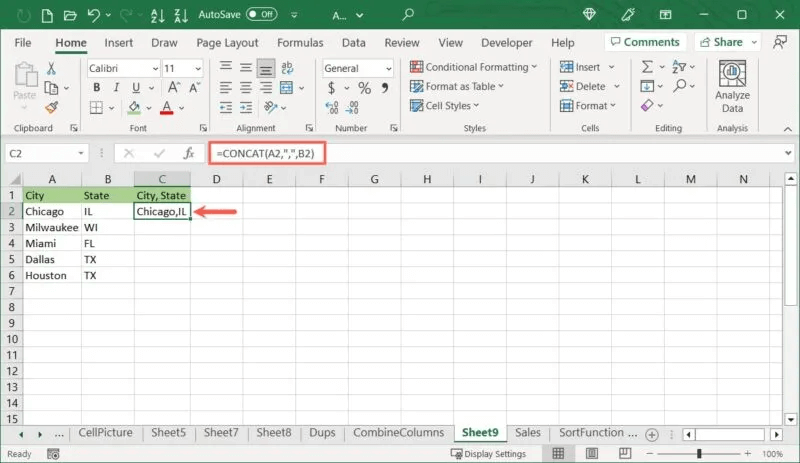
В этом примере мы объединяем два слова. «Добро пожаловать» و "Главная" С пробелом между двумя словами. Формула ниже:
=CONCAT("Добро пожаловать","домой")
Обратите внимание, что каждое слово и пробел между словами заключены в кавычки.
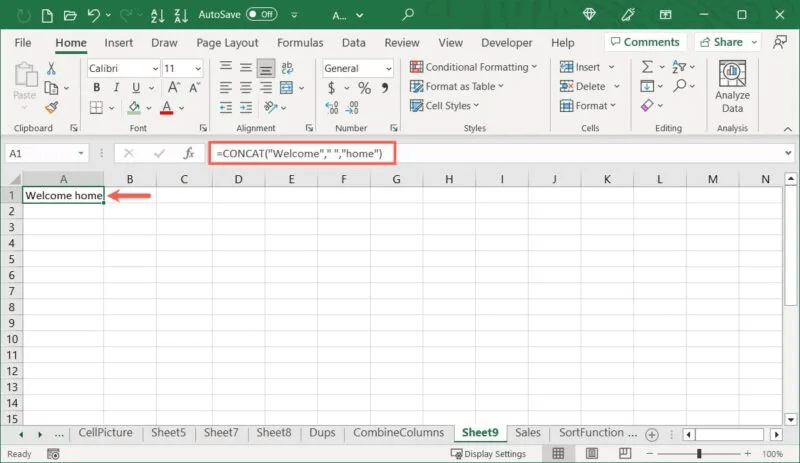
В этом последнем примере функция используется, чтобы вы могли оценить её гибкость. Мы объединяем фамилию клиента (A2), пробел, номер заказа (B2), дефис и идентификатор сайта 123. Вот формула:
=CONCAT(A2;" ",B2;"-",123)
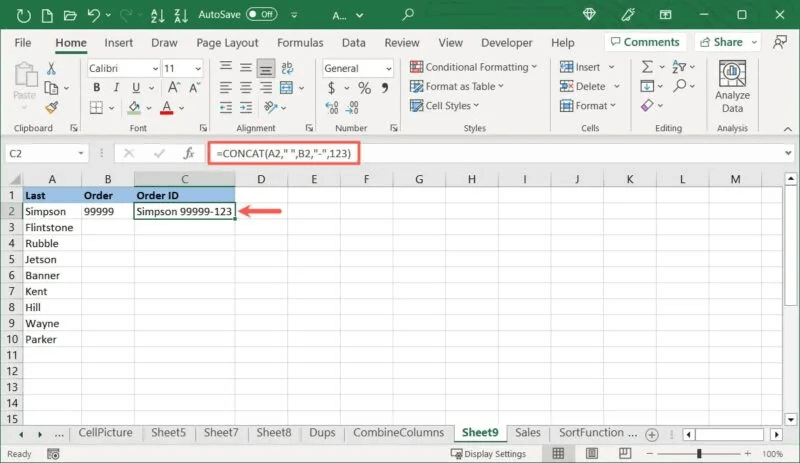
Как видите, функция CONCAT может объединять различные типы строк, и вы можете скопировать и вставить формулу в столбец, используя «маркер заполнения», как описано ранее.
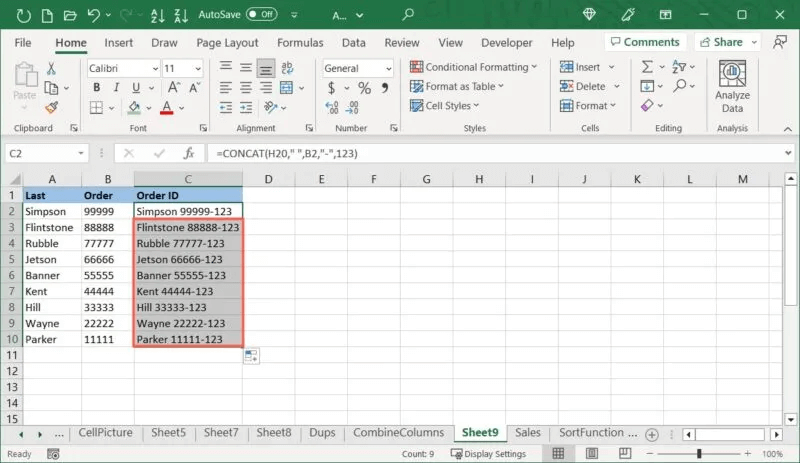
Часто задаваемые вопросы
В1: Можно ли просто объединить ячейки, чтобы объединить текст в Excel?
Ответ: عند Объединить ячейки Каждая ячейка содержит данные. Excel сохраняет только данные из крайней левой или верхней левой ячейки, игнорируя остальные. Для объединения текста в Excel вам потребуется использовать один из описанных выше методов.
В2: Разве союзы и конкатенации — это не одно и то же?
Ответ: Действительно, эти два метода работают по сути одинаково. Единственное очевидное отличие заключается в том, что функция CONCAT имеет ограничение в 253 строки, а амперсанд — нет. Если вы выбираете между ними, используйте тот, который вам удобнее.
В3: Что является противоположностью функции TEXTJOIN в Excel?
Ответ: Функция TEXTSPLIT выполняет действие, противоположное функции TEXTJOIN. TEXTSPLIT позволяет разделить текстовую строку на отдельные ячейки, аналогично функции Excel «Текст по столбцам».